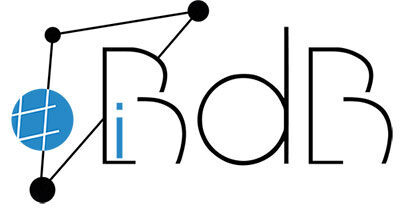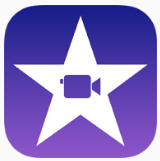
Diese Seite widmet sich der Greenscreen-Funktion der App iMovie (Support für iMovie auf Apple.com, Wikipedia).
Themen
- Was ist „Greenscreen“?
- Wie funktionierte „Greenscreen“? Der KiKA erklärt’s.
- Benötigte Ausstattung
- Los geht’s!
- Kindgerechte Erklärung
- Für Fortgeschrittene: Greenscreen & Bild-in-Bild
Was ist „Greenscreen“?
- Green Screen = Chroma Keying (Wikipedia)
- Früher™️ eher Bluescreen, heut fast nur noch grün
Wie funktioniert „Greenscreen“? Der KiKA erklärt’s.
https://www.kika.de/team-timster/extras/film-effekte-wie-geht-greenscreen-100
Benötigte Ausstattung
- iPad od. iPhone
- App iMovie (kostenlos im Apple Appstore)
- einfarbige Fläche (grün, blau …), z. B.:
a) Version mit Stativ: teuer, stabil, einfache Handhabung
b) Version mit Klemmen: günstig, benötigte Regal/Kartenständer o. Ä., knittert
Los geht’s!
- Video vor grünem Hintergr. aufnehmen (Kamera ➡️ „Video“ ➡️ Aufnahmeknopf)
- Hintergrundbild erstellen/finden (Kamera ➡️ „Foto“ | Alternativ: pixabay, …)
- iMovie ➡️ „Neues Projekt beginnen“ ➡️ „Film“
- Hintergundbild(er) auswählen (antippen ➡️ „Film erstellen“)
- Video (v. gr. Hintergr.) ergänzen:
„+“ ➡️ „Video“ ➡️ „Alle“ ➡️ antippen ➡️ „…“ ➡️ „Green-/Bluescreen“ - optional: Anzeigedauer des Hintergundbildes optimieren:
Bild (i. d. Timeline) antippen ➡️ dicken gelben Rand (l. od. r.) verschieben - optional: Bewegung des Hintergrundbildes de-/aktivieren
Bild (i. d. Timeline) antippen ➡️ „Ken Burns aktiviert“ antippe - optional: Stärke d. Greenscreen-Effekts justieren
Video (i. d. Timeline) antippen ➡️ Schieberegler-Symbol (o. r.) ➡️ Stärke regeln - optional: ein-/ausblenden (⚙️ ➡️ entspr. Schieberegler)
- Speichern („Fertig“ ➡️ Teilen-Symbol ➡️ „Video sichern“)